Diferents maneres de solucionar el problema de Google Meet Grid View no funcionen

Voleu solucionar que Google Meet Grid View no funcioni? Si és així, esteu al lloc correcte. Google Meet us permet consultar fins a 16 participants durant les trucades de conferència en format quadrícula. Per a un gran nombre de grups, els usuaris havien de dependre d'una extensió de Google Chrome que emulés una visualització de quadrícula semblant a Zoom. No obstant això, l'extensió va funcionar en qualsevol navegador basat en Chromium, com ara Google Chrome, Microsoft Edge, Brave Browser i Vivaldi.
Tot i això, diversos usuaris s’han enfrontat a problemes mentre intentaven accedir a la funcionalitat de visualització de quadrícula mitjançant l’extensió que hem esmentat anteriorment. Si sou dels que no poden utilitzar el disseny de la quadrícula a Google Meets mitjançant l'extensió, l'article següent us ajudarà a solucionar el problema.
Vegeu també: Desactiveu Google Doodle a la pàgina de pestanya nova de Chrome
La visualització de quadrícula deixa de funcionar:
Molts usuaris de l'extensió Grid View afirmen que durant els darrers dies l'extensió va deixar de funcionar-hi. De fet, hi ha poques còpies de l’extensió i totes deixen de funcionar. Afortunadament, hi ha una solució disponible.
Per solucionar el problema, només cal que instal·leu o descarregueu la versió 1.31 o una versió més recent de l’extensió de Chris Gamble (aquí) . Tant si teniu alguna altra extensió com una de Chris Gamble, només cal que la desinstal·leu i, a continuació, instal·leu o descarregueu el model v1.31 + de l’extensió tal com s’ha esmentat anteriorment. Per solucionar el problema de Google Meet Grid View Not Working, busqueu-vos a continuació.
Després d’instal·lar o descarregar l’extensió. Només cal que comproveu el model al mode de desenvolupador de la pàgina Extensions. Per a això, al Chrome de l'ordinador, toqueu el botó de menú de tres punts situat a la part superior dreta> Més eines> Extensions.
Ara, activeu el mode de desenvolupador a la part superior dreta. A continuació, podeu cercar l'extensió escrivint 'quadrícula' al quadre de cerca. També podeu consultar-ne el model ara. Ha de ser el model 1.31 o superior.
Assegureu-vos que tots els membres de la reunió hagin actualitzat la seva extensió de visualització de quadrícula a la versió 1.31 o posterior. A més, només fan servir l'extensió de Chris Gamble.
Diverses extensions de visualització de quadrícula detectades:
Si teniu un error duplicat perquè s'han instal·lat diverses extensions de Grid View, comprovem com podeu solucionar-lo.
comerç superficial del programa
- Al principi, esborreu totes les extensions de visualització de quadrícula que teniu instal·lades actualment. Si voleu desinstal·lar una extensió, consulteu la solució núm. 4 a continuació. BTW, només podeu tocar amb el botó dret a la icona de l'extensió i seleccionar 'Elimina de Chrome'.
- En cas contrari, dirigiu-vos al Pàgina d'extensions i després busqueu la quadrícula. Desinstal·leu totes les extensions de quadrícula que visualitzeu.
Després d'assegurar-vos que no teniu instal·lades extensions de visualització de quadrícula. Simplement instal·leu o descarregueu el de Chris Gamble de fent clic aquí . Després d'això, hauria de corregir l'error relatiu als duplicats.
Diferents maneres de solucionar problemes de Google Meet Grid View:

Solució 1: utilitzeu la nova extensió de Google Meet Grid View
Si sou un dels usuaris que s’enfronta a un problema amb la visualització de quadrícula a Google Meet, us recomanem que desactiveu l’extensió anterior. A continuació, instal·leu o descarregueu la nova Google Meet Grid View extensió dissenyada per Chris Gamble.
Podeu instal·lar o baixar la nova extensió si aneu a la pàgina d'extensions de Chrome Web Store. Simplement toqueu el botó 'Afegeix al navegador' i trieu 'Afegeix extensió' per confirmar-ho. Si encara teniu el problema de Google Meet Grid View Not Working, busqueu-vos a continuació.
Solució 2: actualitzeu l'extensió de visualització de quadrícula
Bé, totes les extensions de Chrome s’actualitzen automàticament, però és bo dir que s’actualitzen quan Chrome les programa.
Tot i això, podeu actualitzar les extensions manualment escrivint chrome: // extensions a la barra d’adreces del navegador. A continuació, premeu la tecla Retorn, fent clic al mode de desenvolupador i, a continuació, premeu el botó Actualitza a la part superior. Ja que actualitzarà l'extensió de Google Meet Grid View o d'altres instal·lats al navegador.
Solució 3: desactivar i tornar a activar l'extensió de nou
Si el disseny manual de visualització de quadrícula que heu instal·lat o descarregat mitjançant l'extensió de Chrome no us funciona. A continuació, intenteu apagar-lo i tornar-lo a activar a Google Chrome. També podeu fer-ho mitjançant l’entrada chrome: // extensions a la barra d’adreces del navegador. A continuació, premeu la tecla Retorn i desactiveu la commutació que hi ha a sota del quadre d'extensió de Google Meet Grid View. Després d’apagar-la, podeu tornar a habilitar l’extensió canviant el commutador a la posició ON. Si encara teniu el problema de Google Meet Grid View Not Working, busqueu-vos a continuació.
Solució 4: desinstal·leu l'extensió de visualització de quadrícula
Si desactiva i torna a activar l'extensió de Google Meet deixa de funcionar. A continuació, intenteu desinstal·lar-lo i tornar-lo a instal·lar. Si voleu desinstal·lar-lo, introduïu chrome: // extensions a la barra d’adreces del navegador. A continuació, feu clic al botó Elimina al quadre de l'extensió de Google Meet Grid View. Quan se suprimeixi l'extensió, podeu tornar-la a instal·lar seguint la solució 1 des de dalt.
Solució 5: baixeu la visualització de la graella de Google Meet original
Si la nova extensió de Google Meet Grid View deixa de funcionar, proveu d’instal·lar i descarregar l’antiga extensió de Chrome de Google Meet Grid View.
Aquest és un model anterior de la funció Vista de quadrícula. A més, es basa en el mateix script d'usuari i és possible que pugui funcionar per a vosaltres. També podeu instal·lar o descarregar l'extensió de manera similar a la manera com instal·leu l'extensió a la solució 1.
Nota: Ja no recomanem aquesta tècnica, ja que pot provocar un error 'Duplicats'. Però per si voleu instal·lar o descarregar aquesta extensió antiga. Simplement esborreu el de Chris Gamble (el que us recomanem) perquè no hi hagi cap barreja en el seu treball. Si encara teniu el problema de Google Meet Grid View Not Working, busqueu-vos a continuació.
Solució 6: utilitzeu un perfil d'usuari de Google Chrome nou
Els perfils de Chrome poden ser el millor mitjà per utilitzar diversos conjunts d’extensions, adreces d'interès, configuració i temes. Els usuaris també utilitzen perfils d'usuari de Chrome per diferenciar entre la navegació domèstica i la relacionada amb la feina. A més, funciona quan es fa que una extensió funcioni.
També podeu crear un perfil d’usuari de Chrome nou si toqueu la imatge del perfil i trieu 'Afegeix'. També podeu canviar entre els perfils de Chrome passant de nou a la imatge de perfil i triant el perfil nou creat. Ara comproveu si l'extensió de Google Meet Grid View funciona bé al nou perfil de Chrome.
Conclusió:
Aquí hi ha tot sobre 'Google Meet Grid View no funciona'. L’article anterior us va ajudar a solucionar problemes relacionats amb l’extensió Grid View de Google Meet? Feu-nos saber els vostres pensaments a la secció de comentaris següent.
Llegiu també:
Com afegir un gràfic a Fulls de càlcul de Google: editeu la llegenda